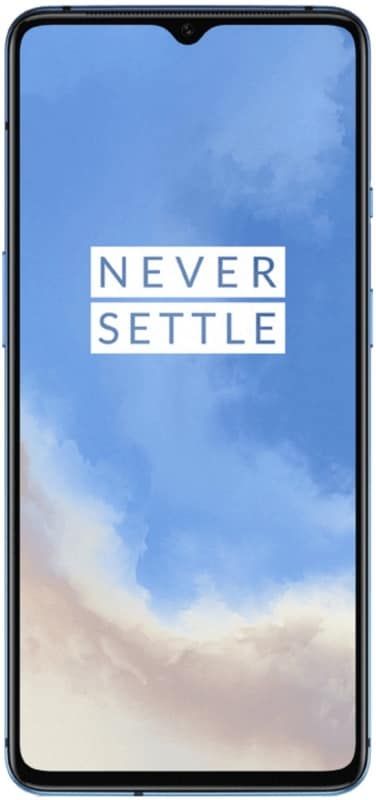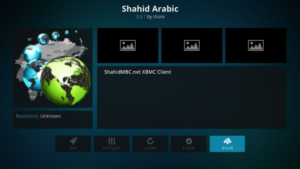Разлаз напусти гласовни канал: Ево како?
Дисцорд Леаве Воице Цханнел: Ускакање и излазак из гласовног канала у Дисцорд-у је прилично једноставно. Не постоје магични савети и трикови, већ само разумевање икона за шта и где их пронаћи. Ако имате проблема са искакањем из гласовног канала. Као што би више волео да остане на каналу, али да му се искључи.
ОСТАВЉАЊЕ ГЛАСОВНОГ КАНАЛА У РАСКОЛУ
Пресретаћу и апликацију за рачунаре и апликацију доступну за ваш уређај и таблет. Овај водич је усмерен на оне који већ активно користе Дисцорд. Ако желите да преузмете или инсталирате Дисцорд за себе, нуди се верзија за Виндовс , Мац , Андроид , иос , и Линук оперативни системи.
Почнимо са начином напуштања Дисцорд гласовног канала помоћу апликације за рачунаре.
ПРИМЕНА ДИСКОРД СТОЛА
Мораћете да будете на гласовном каналу или серверу и двапут кликните било који канал у соби индикатором јачине звука. Све док имате важеће дозволе, само сте пријављени на говорни сервер и канал.
снапцхат погледајте ко је гледао причу
Сада када сте на гласовном каналу, да га напустите:
Корак 1:
Испод назива канала требало би да видите оквир сличан овом.

Корак 2:
Горе поменуто поље пружа неколико битова информација. Приказиваће да сте повезани на гласовни канал и пружаће визуелни приказ тренутне струје латенција позива . Такође ће имати име сервера праћено називом канала ( име сервера / име канала ). Десно ћете пронаћи информације о вези икону (заокружите са „и“ у центру) и позивна веза икона (телефон са „к“).
Корак 3:
Тхе информације о вези икона ће вам у реалном времену приказати регион на који је тренутно спојен сервер за раздор. Такође, приказаће се просечна брзина пинг-а коју тренутно примате са тог сервера.
Корак 4:
Тхе позивна веза икона је за повезивање, као и за прекид везе са говорним сервером. Можете да додирнете ову икону ако желите да напустите говорни сервер.
Корак 5:
Ако сте и даље повезани са говорним сервером, можете једноставно да се пребацујете између свих говорних канала. Кликом на један од канала додирните лево, брзо ћете бити премештени са тренутног на нови.
ИСКЉУЧИВАЊЕ КАНАЛА
Свакако, радите ствари на гласовном каналу које вам могу обезбедити одлазак. Али још увек не желите да разговарате или слушате друге како говоре. Овде је избор за пригушивање звука.
Коришћење говорног канала:
Корак 1:
Прво, испод оквира са информацијама о коме је било речи у претходном одељку, требало би да видите свој лични оквир.
Корак 2:
Ово поље садржи ваш аватар, ваше пуно име Дисцорд и три више икона лево.
хтмл5 нема простора за складиштење
Корак 3:
Тапкајући на свој аватар, можете показати своју доступност избором између једне од четири опције:
- Онлине: Да бисте назначили да сте лако доступни.
- Неактиван: Када сте у близини, али неко време нисте изводили неку радњу
- Не узнемиравају: Ова опција ће такође онемогућити обавештења на Дисцорду на радној површини
- Невидљив: Чини вас невидљивим док сте ван мреже, али вам и даље пружа пуни приступ
- Микрофон: Омогућава вам да искључите и укључите микрофон
- Слушалице: Такође ће искључити микрофон и звучнике тако да никога не чујете и нико вас не чује
- Подешавања корисника: Опције које немају никакве везе са темом овог чланка
Ако желите искључити или укључити микрофон, само кликните левим тастером миша Микрофон икону. Да бисте се оглушили, тапните на Слушалице икону.
Ако желите да искључите или искључите звук самог канала и имате одговарајућа одобрења за то:
Корак 1:
Прво кликните десним тастером миша на назив канала и одаберите Измени канал . Ако немате десни клик, држите тастер ЦТРЛ док тапкате левим (или само) тастером миша.
Корак 2:
У левом менију одаберите картицу Дозволе.
несклад брисање историје порука
Корак 3:
У прозору с десне стране само померите до одељка Гласовне дозволе и тапните на зелену ознаку десно од Муте Мемберс (Искључи звук чланова) да бисте искључили канал или десно од Деафен Мемберс да бисте оглушили канал.
Корак 4:
Након избора, Сачувај промене искаче дугме. Додирните га за потврду.
Да бисте укључили (или деактивирали) канал, само додирните црвену икону „Кс“ или сиву „/“.
БРИСАЊЕ КАНАЛА
Свакако, једноставно не треба да вас замарају са свим лудима и радије бисте потпуно укинули канал. Једноставно решење, под условом да сте власник или администратор сервера.
Да бисте потпуно избрисали гласовни канал и одрекли се потребе да га напустите, само:
Корак 1:
Прво кликните десним тастером миша на канал који желите да уклоните.
Корак 2:
У искачућем оквиру одаберите Избриши канал .
Корак 3:
Искачући дијалог ће вас питати да ли сте сигурни. Славина Избриши канал још једном да потврдим.
тврп за пиксел кл
КОРИШЋЕЊЕМ ПАМЕТНОГ ТЕЛЕФОНА ИЛИ ТАБЛЕТЕ
Сада знајте да оставите гласовни канал у апликацији Дисцорд за рачунаре, желите да знате како то учинити на телефону или таблету. Једноставно је попут верзије за рачунаре, али некима је понекад тешко да се крећу.
Очигледно је да желите да се активно укључите у Дисцорд унутар гласовног канала који ћете пратити заједно са упутством. Екран се налази као такав да се назив канала налази на врху, а листа оних који се налазе у каналу са вама, одмах испод.
На овом екрану можете учинити следеће:
- Мени са десне стране назива канала омогућиће вам да промените поставке канала и поставке гласа унутар канала.
- Такође, мени са троструким тачкама десно од вашег имена омогућиће вам да заглушите или искључите звук сервера. Такође можете отворити исти мени само кликом на своје име.
- На дну су четири иконе: Микрофон икона за искључивање / укључивање звука, Слушалице икона за заглушивање, Телефон икона за повезивање / прекидање везе, а четврта икона вам омогућава да прилагодите јачину звука и пребаците на Звучник моду.
Да бисте прекинули везу са говорним сервером (и каналом), кликните на Телефон икону. Такође можете одабрати да кликнете на остале иконе што резултира њиховом одређеном функцијом. Пређите на друге гласовне канале кликом на њих са листе канала.
Горе поменута забуна потиче од корисника који је или предуго мировао или се пребацио на вишеструку апликацију док је тренутно повезан са гласовним сервером. Када се вратите у апликацију Дисцорд, иконе можда неће бити доступне на екрану.
Корак 1:
Ако желите да видите свој аватар и име на дну екрана, само превуците улево да бисте повукли канал.
Корак 2:
Отуда такође приметите друго поље на дну екрана са детаљима о вашој вези, имену канала и имену сервера. Десно од ових информација налази се стрелица „^“ нагоре.
Корак 3:
Додирните „^“ да бисте повукли гласовни канал и поново имали приступ опцијама за искључивање, искључивање звука, прекид везе и јачину звука.
Закључак:
Овде је све о нескладу са гласовним каналом. За даља питања и питања јавите нам у одељку за коментаре испод!
Такође прочитајте: Стеам ДЛЦ није инсталиран: Ево како?